Q&A情報
システムの復元をドライブごとに設定する方法(Windows XP)
文書番号:102018
最終更新日:2005/12/16 18:31
ご質問
システムの復元をドライブごとに設定する方法を教えてください。(Windows XP)
回答
システムの復元をドライブごとに設定する方法について説明します。
【補足】
パソコンに複数のハードディスクドライブが存在する場合、システムの復元をドライブごとに無効に設定するか、または使用するハードディスク領域を指定することができます。
【注意】
システムの復元を無効に設定すると、パソコンの動作が不安定になった場合、システムの復元を実行することができなくなります。
●操作手順
- [スタート]をクリックし、「コントロールパネル」をクリックします。
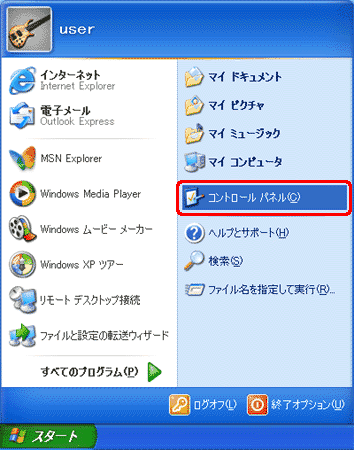
「コントロールパネル」が表示されます。
- 「パフォーマンスとメンテナンス」をクリックします。
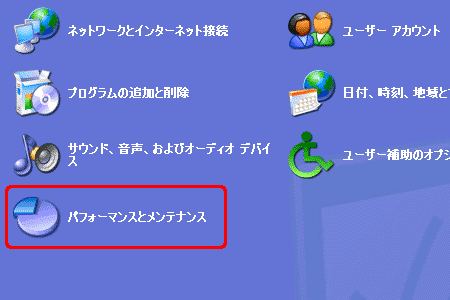
- 「システム」をクリックします。
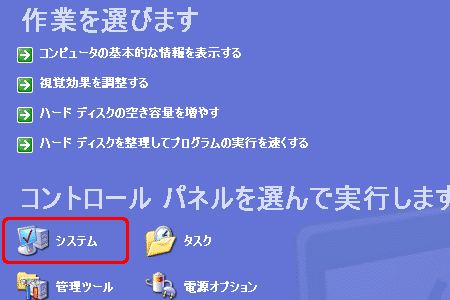
「システムのプロパティ」が表示されます。
- [システムの復元]をクリックします。「利用可能なドライブ」ボックスの一覧から設定するハードディスクドライブをクリックし、[設定]をクリックします。
【補足】
ここでは「D」ドライブを例として説明します。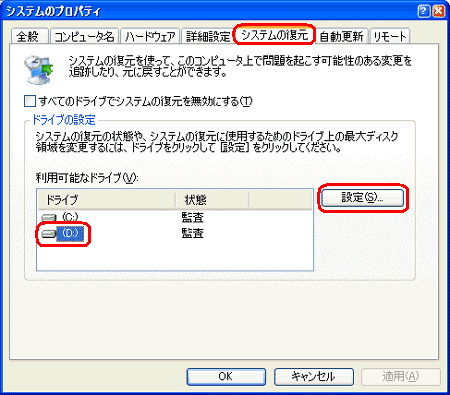
「ドライブ(ドライブ名)の設定」が表示されます。
- システムの復元を無効に設定する場合、「このドライブのシステムの復元機能を無効にする」チェックボックスをクリックしチェックをつけます。「使用するディスク領域」をドラッグしディスク領域を設定します。[OK]をクリックしてダイアログボックスを閉じます。
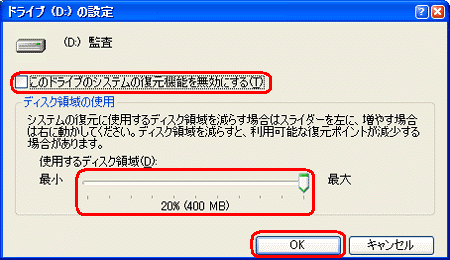
- [OK]をクリックしてダイアログボックスを閉じます。
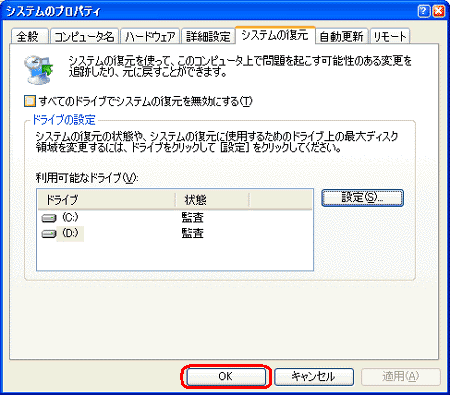
- 以上で、システムの復元をドライブごとに行う設定が完了です。